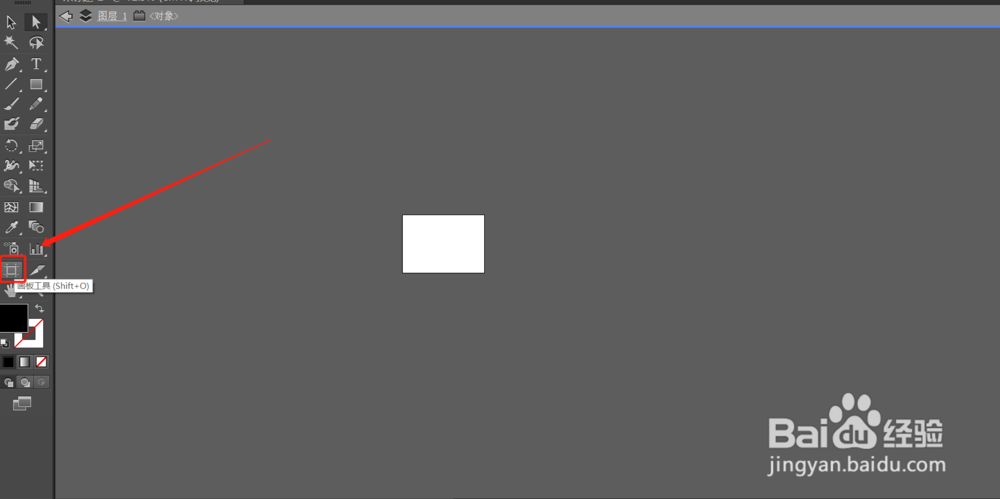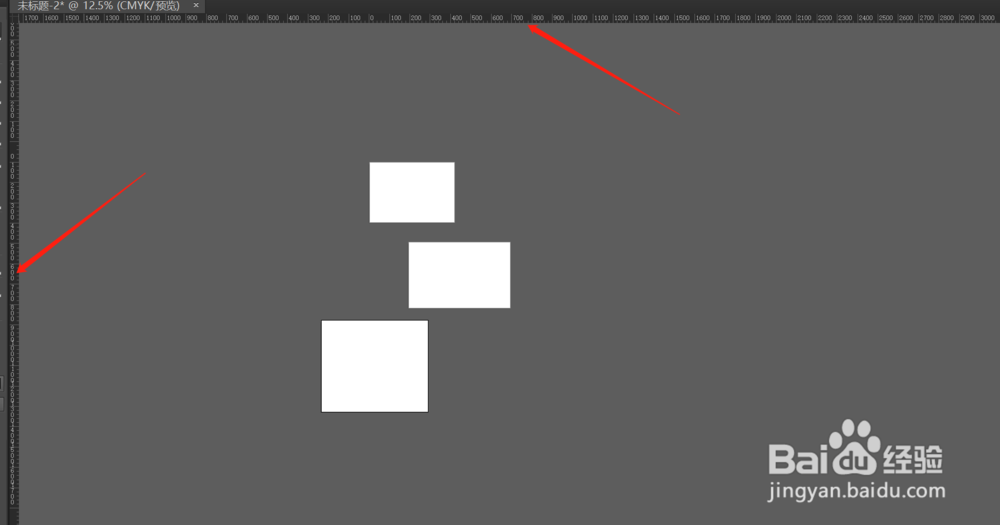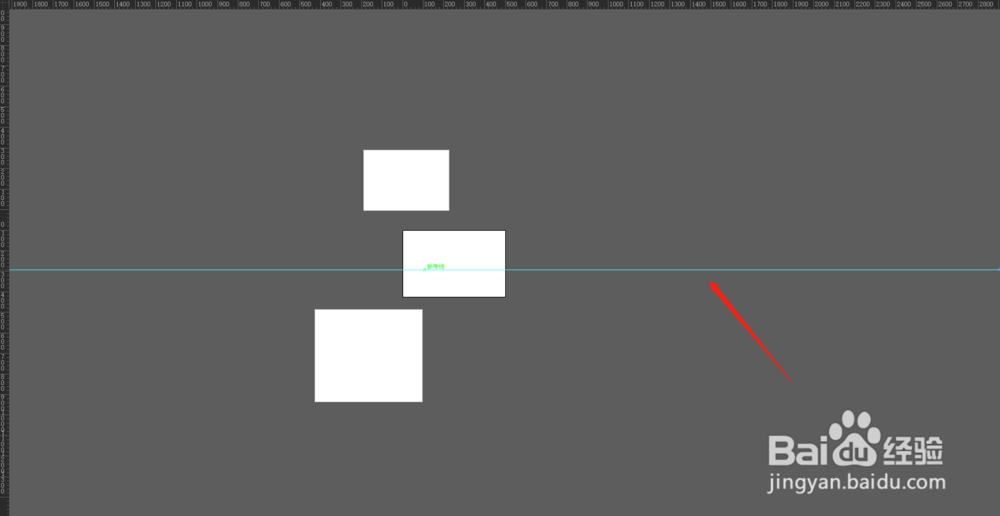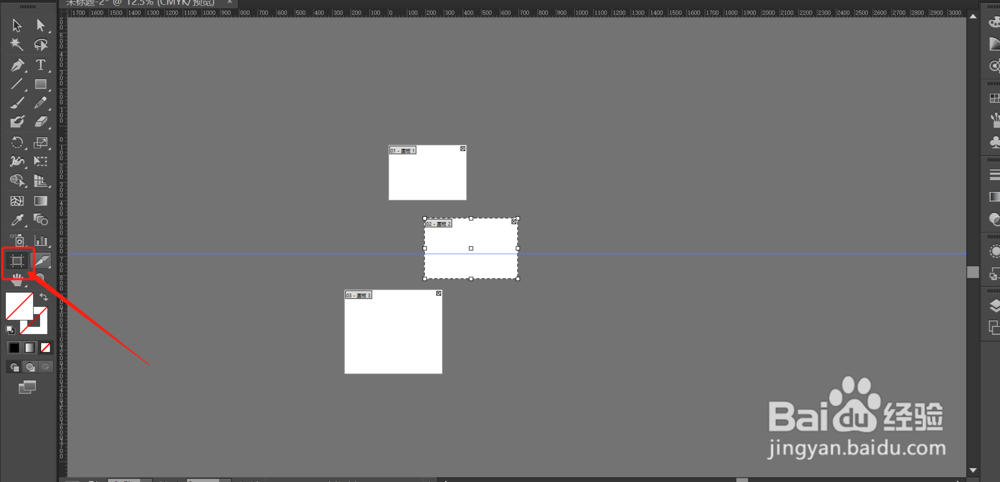1、第一步,打开Ai软件,使用画板工具新建几个位置不对齐的画板,方便我们后面了解不同标尺工具的作用
2、在菜单栏中选择视图--标尺,或者按标尺的快捷键ctrl+r打开
3、打开标尺命令时,我们可以看到标尺是以第一个画板的边界为起始刻度的,即0刻度
4、打开视图--标尺--改为画板标尺,我们吧标尺的0刻度改以我们需要的画板为起始点
5、鼠标移动到标尺位置,点击鼠标开始下拉,可以拉出一条参考线作为我们排版的辅助线
6、如果我们要得到一个画板参考线,则需要点击画板工具,然后把鼠标移动到标尺处,开始拉动,即可以得到画板参考线